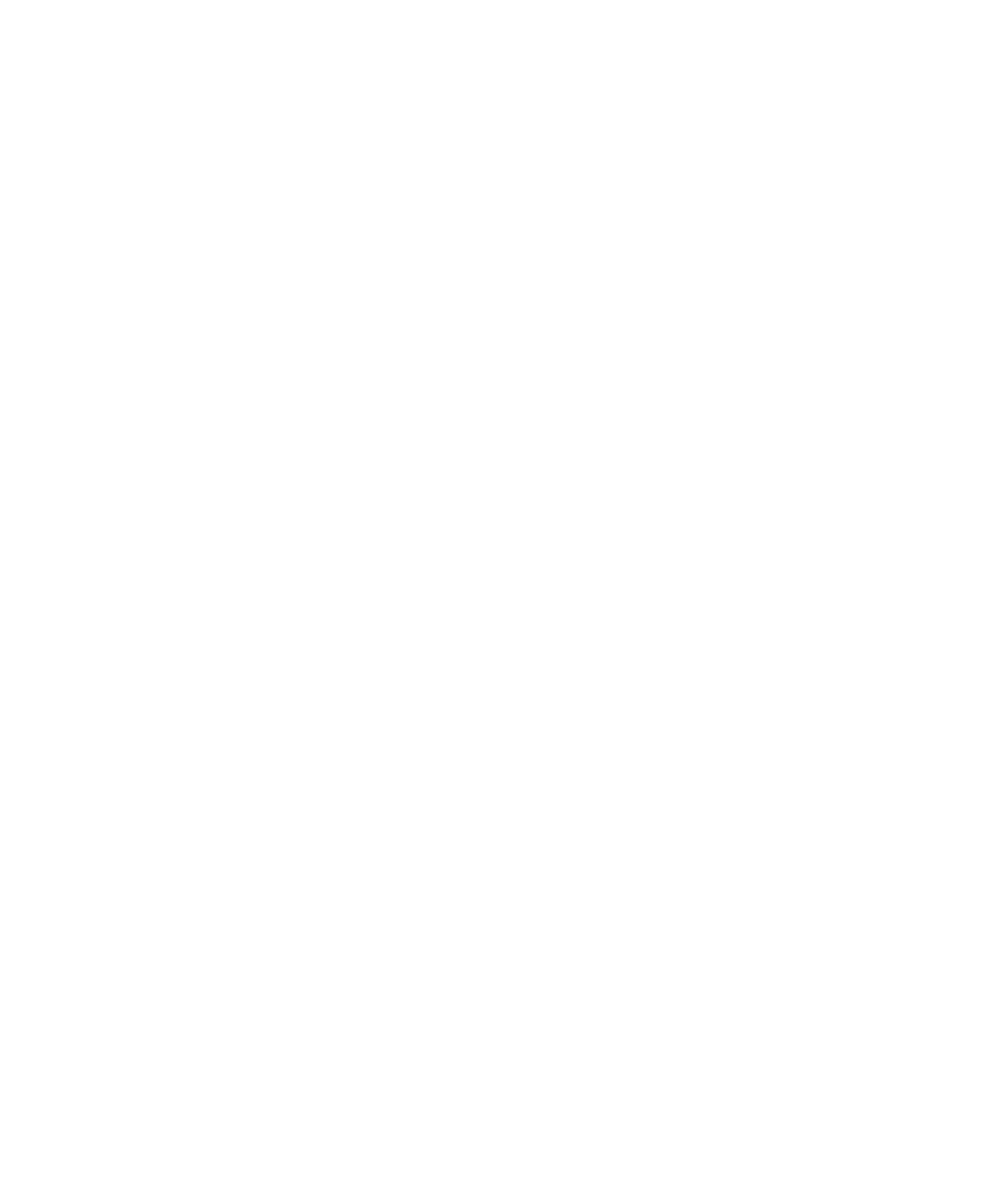
ページの「ほかの言語のキーボードレイアウトを表示する」で説明している入
力メニューの表示手順を参照してください。
2
Shift
キー、
Option
キー、または
Option
+
Shift
キーを押して、「キーボードビューア」で入力で
きるアクセント記号を強調表示します。
アクセント記号のキーが強調表示されます。お使いのキーボードによっては、修飾キーを押さなくても
アクセント記号が表示されるものもあります。
3
書類の入力する場所に挿入ポイントを置きます。
4
手順
2
で使用した修飾キー(
Shift
、
Option
、
Option
+
Shift
、または修飾キーを使用しない)を
押してから、「キーボードビューア」でアクセント記号が表示されている位置のキーをキーボードで押し
ます。
5
修飾キーを放してから、アクセントを付ける文字に対応するキーを押します。
たとえば、
U.S.
用キーボードで
é
を表示させるには、
Option
+
E
キー(アクセントキー)を押し、
E
キー
(アクセント記号を付ける文字)を押します。
ほかの言語のキーボードレイアウトを表示する
「キーボードビューア」には、キーボードの文字、または入力メニューで選択されている入力方式の文
字が表示されます。たとえば、入力メニューで「
U.S.
」を選択すると、
「キーボードビューア」には
U.S.
用キーボードの文字が表示されます。
ほかの言語のフォントがインストールされている場合は、その言語のキーボードでの文字の配置を「キー
ボードビューア」に表示できます。
「キーボードビューア」を表示するには、メニューバーに入力メニューを表示する必要があります。
入力メニューを表示するには:
1
アップルメニュー>「システム環境設定」と選択し、以下のいずれかの操作を行います:
Mac OS X 10.6
以降では、
「言語とテキスト」をクリックし、
「入力ソース」をクリックしてから、
「キー
Â
ボードビューアと文字ビューア」のチェックボックスを選択します。
Mac OS X 10.5.7
以前では、
「言語環境」をクリックし、
「入力メニュー」をクリックしてから、
「キー
Â
ボードビューア」のチェックボックスを選択します。
入力メニューが、メニューバーの右側に国旗または文字のアイコンで表示されます。
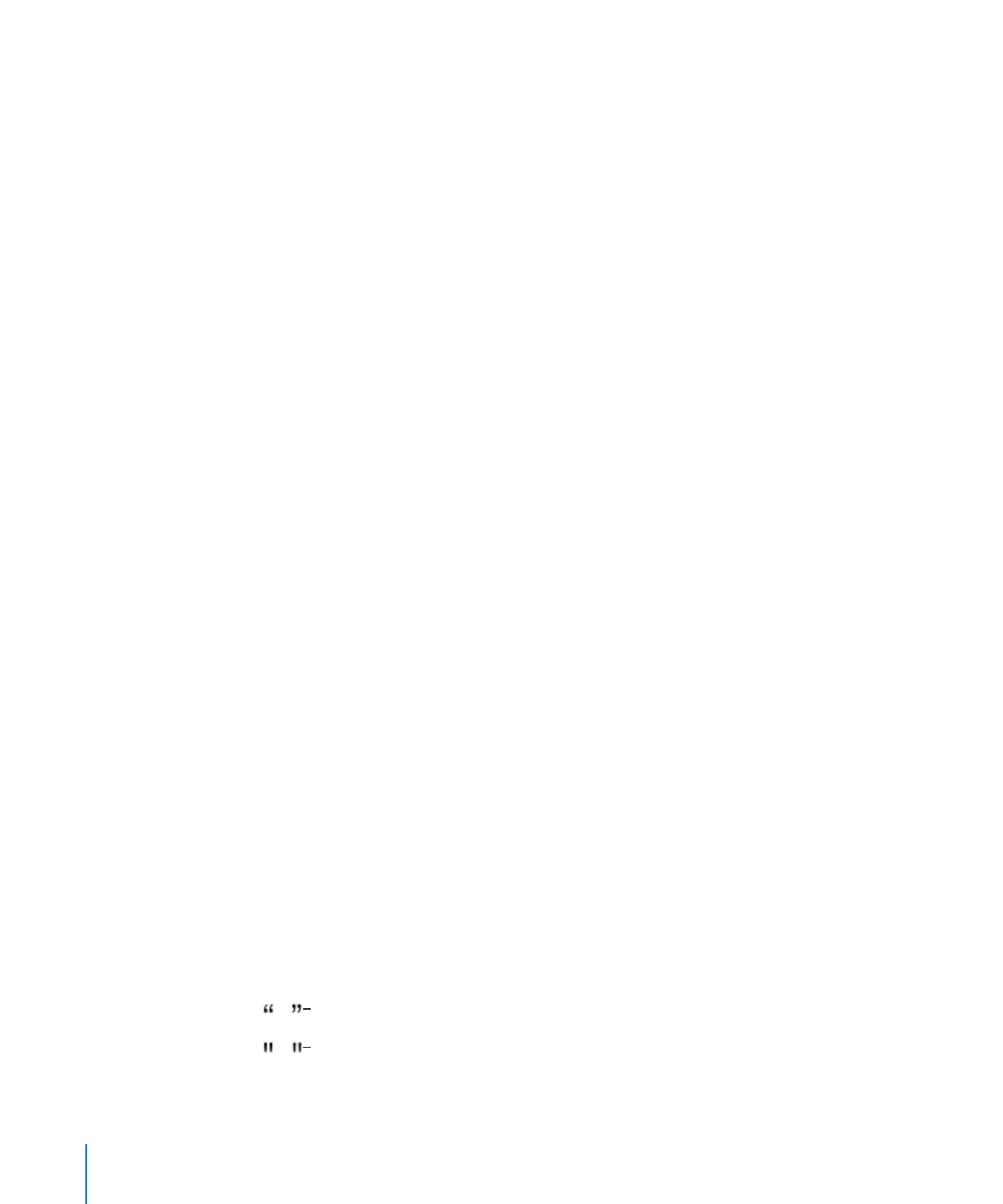
2
特定の国で使用されているキーボードの文字レイアウトを表示したい場合は、その国のキーボードレイ
アウトのチェックボックスを選択します。
3
「メニューバーに入力メニューを表示」チェックボックスを選択します。
ほかの言語のキーボードレイアウトを表示するには:
1
メニューバーの右側にある入力メニューから、言語または入力方式を選択します。
2
入力メニューから「キーボードビューアを表示」を選択します。
3
キーボードのキーを押して、その位置に割り当てられた文字を「キーボードビューア」で確認します。
Option
キー、
Shift
キー、または
Command
+
Option
キーを押すと、アクセント記号や特殊文
字を確認できます。
4
書類の挿入ポイントに文字を入力するには、「キーボードビューア」でその文字に対応するキーをクリッ
クします。